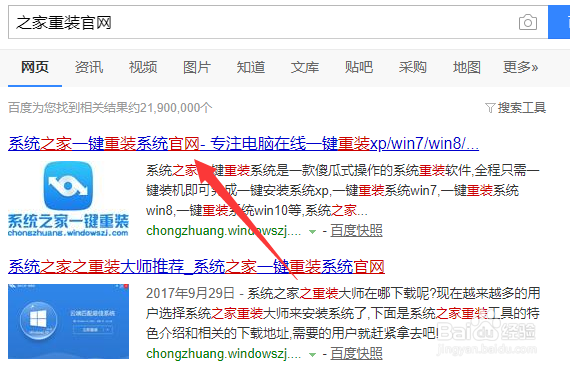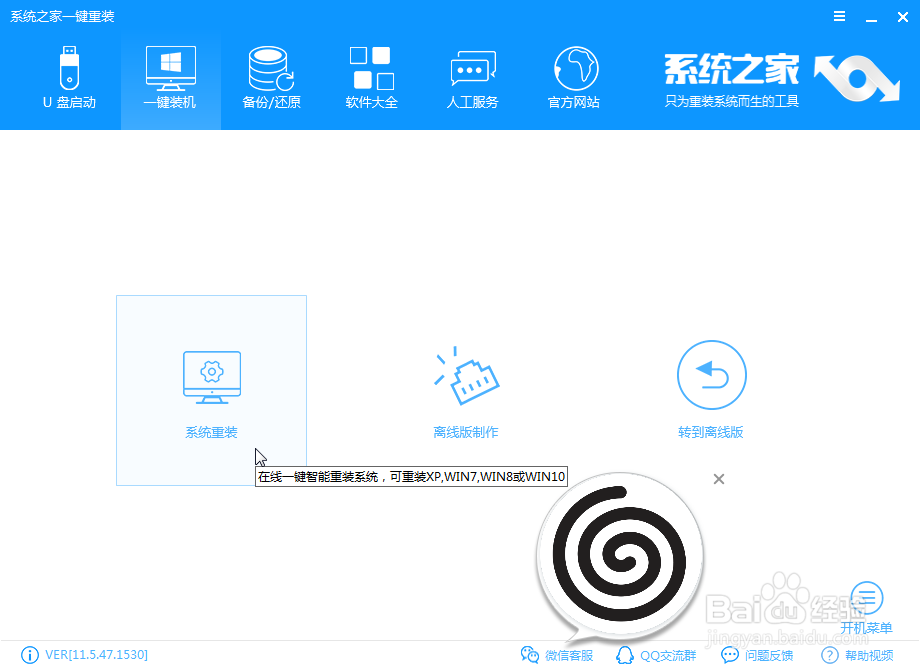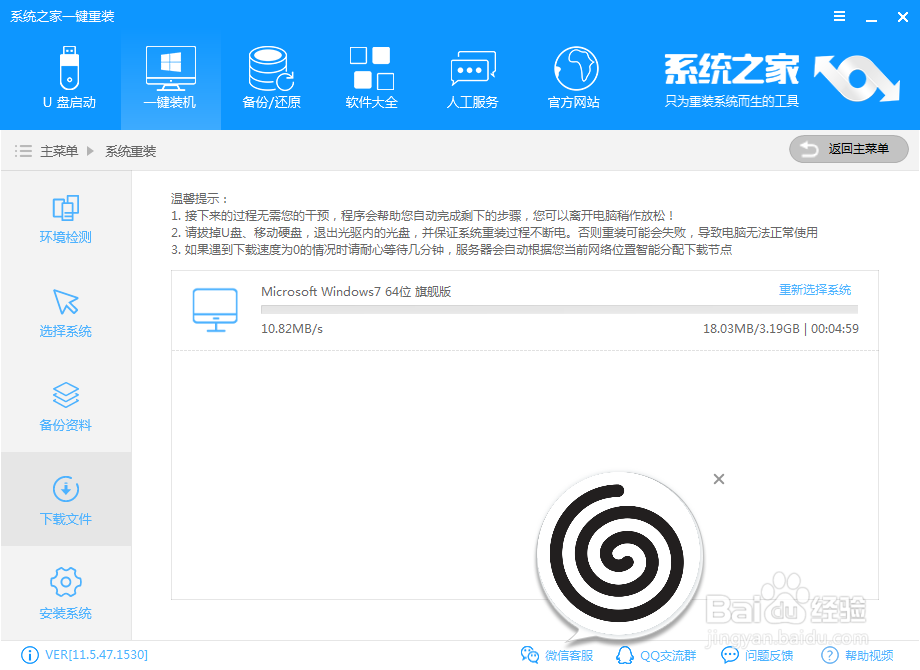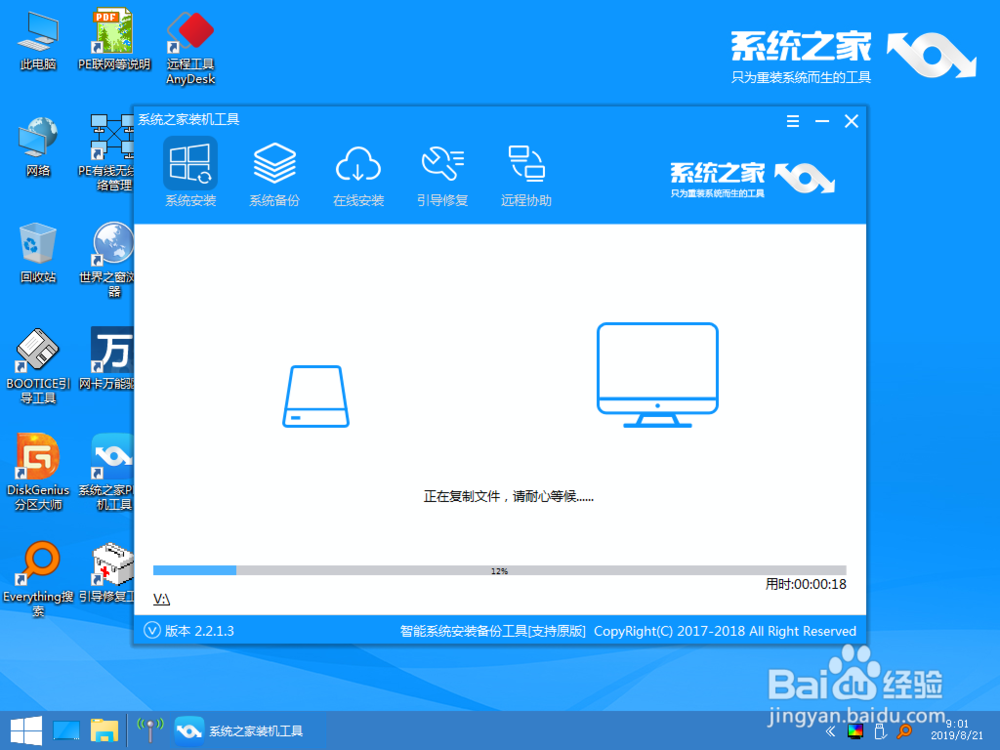win7系统32位安装图文教程
1、将电脑内的重要文件做好备份,网上搜索【之家重装官网】,在官网内下载系统之家一键重装。
2、运行系统之家一键重装,软件会提示关闭电脑内的杀毒软件。
3、选择“一键装机”,选项里的"系统重装“。
4、选择win7 32位系统,点击安装此系统。
5、等待系统下载。
6、下载完成后,重启电脑进入PE系统,开始安装系统。
7、安装结束后,重启电脑,经过电脑的自动调试,顺利进入win7桌面,安装成功。
8、以上就是win7 32位系统安装教程。
声明:本网站引用、摘录或转载内容仅供网站访问者交流或参考,不代表本站立场,如存在版权或非法内容,请联系站长删除,联系邮箱:site.kefu@qq.com。
阅读量:80
阅读量:30
阅读量:85
阅读量:33
阅读量:91